MFC-J430W
FAQ & Fehlerbehebung |
Wenn ich das ControlCenter4 starten möchte, öffnet sich die Anwendung nicht oder nur teilweise oder in einem weissen Fenster ohne Optionen.
Wenn Sie diesen Fehler haben, laden Sie das ControlCenter4 Updatetool herunter.
Befolgen Sie die Schritte unten und führen Sie das ControlCenter4 Update aus:
-
Klicken Sie hier um das ControlCenter4 Update Tool herunter zu laden.
-
Lokalisieren Sie die Datei die Sie heruntergeladen haben CC4Updater… und doppelklicken Sie diese.
-
Wenn eine Sicherheitswarnung angezeigt wird, fahren Sie fort, brechen Sie nicht ab.
-
Ist das entpacken (decompression) fertig gestellt, klicken Sie OK.
-
Finden Sie die entpackte Datei ControlCenter4 Updater.exe und doppelklicken Sie diese erneut.
-
Wenn eine Sicherheitswarnung erscheint fahren Sie trotzdem fort.
-
Klicken Sie auf Weiter.
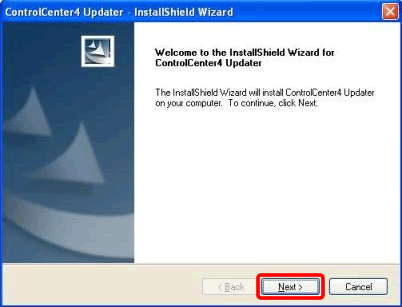
-
Ist die Installation einmal fertig, klicken Sie auf Fertig stellen.
Wenn eine Aufforderung kommt den Computer neu zu starten, wählen Sie Ja, ich möchte meinen Computer jetzt neu starten und klicken Sie auf Fertig stellen. Der Computer wird neu gestartet.
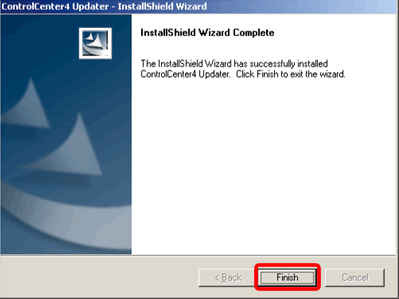
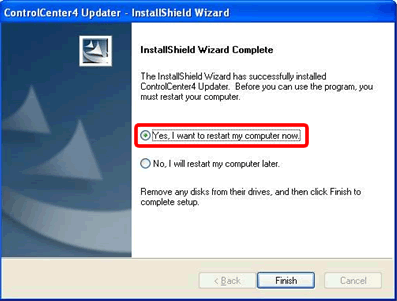
-
Versuchen Sie das ControlCenter4 erneut zu starten befolgen Sie die Schritte unten. Der Fehler sollte jetzt behoben sein.
- Öffnen Sie das ControlCenter4 indem Sie Start => (Alle)Programme => Brother => [Modellname] => ControlCenter4 klicken. Das ControlCenter4 Programm wird in den Task Tray geladen unten rechts neben der Systemzeit.
-
Rechtsklicken Sie auf das ControlCenter4 Symbol
 befindet sich in der Taskleiste und klicken Sie auf Öffnen. Die Anwendung sollte erfolgreich gestartet werden.
befindet sich in der Taskleiste und klicken Sie auf Öffnen. Die Anwendung sollte erfolgreich gestartet werden.
- Wenn der Fehler nicht gelöst wird, versuchen Sie den Computer erneut neu zu starten.
-
Wenn Sie eine Antivirussoftware oder eine Registrycleaning Software installiert haben, ist es möglich dass dieses mit dem Brother ControlCenter interferiert.
Wir empfehlen C:\Program Files oder Program Files (x86)\ControlCenter4 auf die Liste der sicheren Programme zu tun.